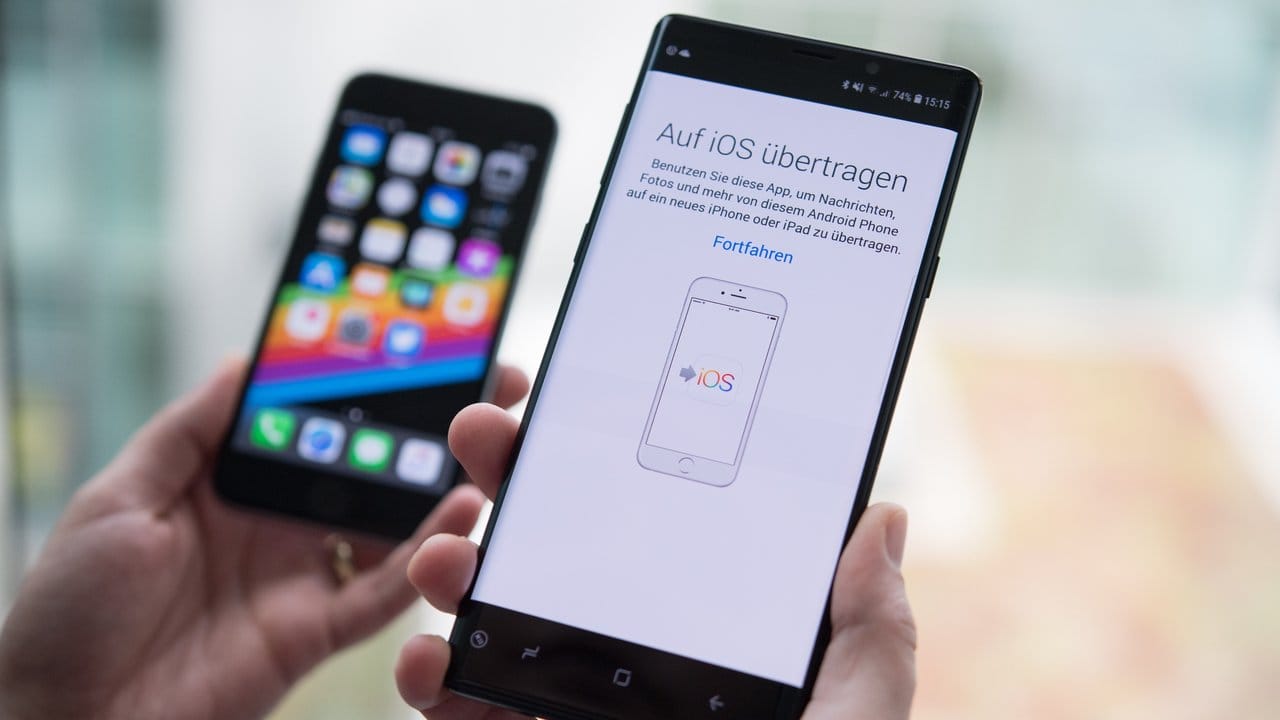Mobiler Sound AirPods mit Android verbinden: So klappt's


Die AirPods von Apple liefern kabellosen 3D-Klang für iOS-Geräte. Sie haben keines? Mit unserer Anleitung klappt die Nutzung auch mit Android.
Um die In-Ear-Kopfhörer von Apple zu verwenden, benötigen Sie kein iPhone. Koppeln Sie Ihre AirPods oder AirPods Pro auch mit Ihrem Android-Gerät. Verzichten Sie dabei nicht auf Komfort und steuern Sie sie über die Sprachsteuerung des Google Assistants.
Smartphone oder Tablet mit AirPods koppeln
Nehmen Sie die folgenden Schritte vor, um Ihre Kopfhörer mit einem Android-Handy oder Tablet zu verbinden:
- Stecken Sie Ihre AirPods in das Ladecase.
- Drücken Sie auf die Taste auf der Rückseite, bis die LED weiß blinkt.
- Öffnen Sie auf Ihrem Android-Gerät die Bluetooth-Einstellungen.
- Tippen Sie auf die angezeigten AirPods und bestätigen Sie das Koppeln über den Menüpunkt.
Fernseher und AirPods
Auch Ihren Fernseher können Sie über die Bluetooth-Einstellungen verbinden. Dazu müssen Sie nicht mal ein Apple TV besitzen. Folgen Sie einfach der obenstehenden Anleitung und schon bald lauschen Sie Musik, Filmen und mehr kabellos direkt "in-ear".
Nachteile
Tonwiedergaben aus Musik, Filmen und Telefonaten sind mit Ihren AirPods über Android möglich. Beim Komfort müssen Sie jedoch Abstriche machen: Android-Geräte haben nicht die technische Grundlage für das Soundsystem der AirPods. Die folgenden Features sind weiterhin nicht möglich:
- 3D-Audio und Konversationsverstärkung
- Anpassen der Gestenbedienung
- Airpod-Suche
- Ohrstöpseltest
- Wechsel zwischen gekoppelten Geräten
- Trageerkennung
- Batterieladeanzeige
- Audio-Sharing mit weiteren Airpods
- Sprachsteuerung über Siri
- Hören mit einem Kopfhörer
Die Akkulaufzeit Ihrer AirPods ist bei Nutzung über Android geringer, da stromsparende Maßnahmen wie der automatische Wiedergabestopp nur unter iOS funktionieren.
Apps zur Rundum-Nutzung
Mit Playstore-Apps wie AirBattery oder Assistant Trigger rüsten Sie auf. Die Apps zeigen auf Ihrem Android-Gerät den Ladestand an und verwenden den Google Assistant oder Bixby, um Ihre Kopfhörer zu steuern.
Erhalten Sie Antworten aus Tausenden t-online-Artikeln.
Antworten können Fehler enthalten und sind nicht redaktionell geprüft. Bitte keine personenbezogenen Daten eingeben. Mehr Informationen. Bei Nutzung akzeptieren Sie unsere Datenschutzhinweise sowie unsere t-online-Assistent Nutzungsbedingungen.
Verbindungsprobleme?
Schlägt die Kopplung der Geräte fehl, gehen Sie so vor:
- Stellen Sie sicher, dass auf Ihrem Gerät Bluetooth aktiviert ist.
- Halten Sie Ihre AirPods nah an das zu koppelnde Gerät.
- Schließen Sie das Ladecase für 15 Sekunden, öffnen es und betätigen die Kopplungstaste für 10 Sekunden, um den Verbindungsvorgang zu wiederholen.
Zurücksetzen Ihrer AirPods
Wird Ihr Sound trotz erfolgreichem Koppeln nicht wiedergegeben, setzen Sie Ihre AirPods zurück, indem Sie sie für 30 Sekunden im geschlossenen Case lassen. Stecken Sie die AirPods anschließend in Ihre Ohren und wählen Sie sie in Ihren Bluetooth-Einstellungen aus. Bestätigen Sie unter "Weitere Informationen" die Option "Dieses Gerät ignorieren" und starten Sie das Koppeln erneut.
- support.apple.com: "AirPods lassen sich nicht verbinden" (Stand: 03.11.2022)
- blog.deinhandy.de: "AirPods mit Android verbinden – So funktioniert‘s" (Stand: 05.06.2023)
- Eigene Recherche
Quellen anzeigen